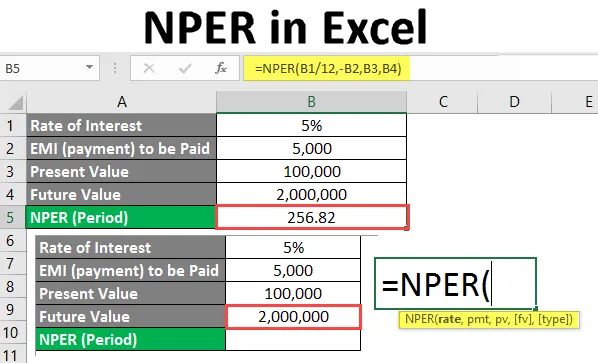
NPER in Excel (Inhaltsverzeichnis)
- Einführung in NPER in Excel
- Wie benutzt man NPER in Excel?
Einführung in NPER in Excel
NPER in Excel ist eine Finanzfunktion, die eine Anzahl von Zeiträumen berechnet, die erforderlich sind, um den Darlehensbetrag unter der Annahme eines festen monatlichen Zinssatzes zusammen mit festen Zahlungen / EWI vollständig zurückzuzahlen. Sie können einfach ein Modell erstellen, in dem Sie eine Reihe von Zeiträumen ermitteln möchten, die erforderlich sind, um den endgültigen Darlehensbetrag vollständig zu erreichen.
Syntax
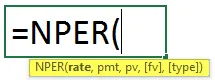
Argument in der NPER-Formel
- rate - ist ein erforderliches Argument, das den Zinssatz pro Periode angibt.
- pmt - ist ein erforderliches Argument, das den zu jedem Zeitraum gezahlten Betrag angibt, der den Hauptbetrag und den Zinssatz enthält (ohne Steuern und andere Gebühren).
- pv - ist ein erforderliches Argument, das nichts anderes als der tatsächliche Darlehensbetrag ist.
- fv - optionales Argument, das den zukünftigen Wert des Darlehensbetrags angibt.
- Typ - Optionales Argument, das angibt, ob die Zahlung zu Beginn des Zeitraums oder am Ende des Zeitraums erfolgen soll: 0 - Zahlung am Ende des Zeitraums, 1 - Zahlung am Beginn des Zeitraums.
Wie benutze ich Excel NPER in Excel?
NPER in Excel ist sehr einfach und unkompliziert. Lassen Sie uns anhand einiger Beispiele verstehen, wie Sie die NPER in Excel verwenden.
Sie können diese NPER-Formel-Excel-Vorlage hier herunterladen - NPER-Formel-Excel-VorlageBeispiel # 1 - NPER Einfaches Beispiel in Excel
Herr Akshay hat ein Darlehen von 1, 50.000 für höhere Studien aufgenommen. Er erklärte sich bereit, den Betrag mit einem Zinssatz von 10, 28% pro Jahr zu zahlen und kann eine monatliche Zahlung von 10.000 leisten. Allerdings ist er sich nicht so sicher, wann er den Kreditbetrag abrechnen kann. Wir werden ihm helfen, dies mithilfe der NPER-Funktion in Microsoft Excel herauszufinden.
Geben Sie in Zelle B1 den Wert des Darlehensbetrags ein.
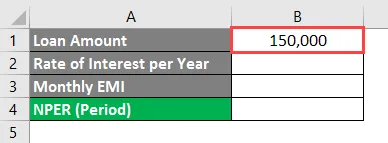
Geben Sie in Zelle B2 den Wert für den Zinssatz pro Jahr ein (bei Herrn Akshay 10, 28%).
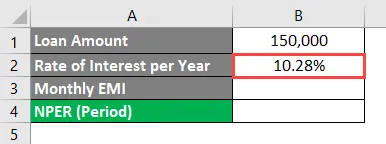
Geben Sie in Zelle B3 den Wert des monatlichen EMI ein, den Herr Akshay im Namen seines Darlehensbetrags zahlen kann.
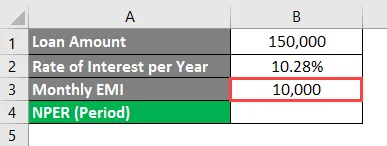
Wir müssen herausfinden, in welchem Zeitraum Herr Akshay diesen Betrag mit einem monatlichen EMI von 10.000 und einem Zinssatz von 10, 28% pro Jahr zahlen kann. Diesen Wert müssen wir in Zelle B4 berechnen.
Beginnen Sie in Zelle B4 mit der Eingabe der NPER-Formel.
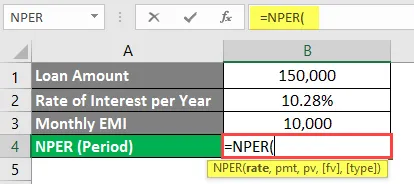
Erwähnen Sie B2 / 12 als erstes Argument für die NPER-Formel. Da ein bestimmter Zinssatz pro Jahr gilt, müssen wir ihn auf den Zinssatz pro Monat herunterbrechen, da wir den Betrag pro Monat zahlen.
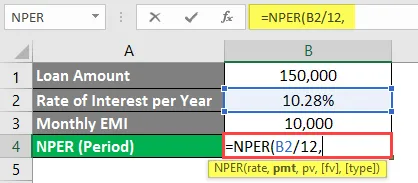
Das nächste Argument ist der zu zahlende Betrag in jedem Zeitraum, da Herr Akshay bereit ist, den EMI-Betrag von 10.000 pro Monat (Zelle B3) zu zahlen, werden Sie ihn als nächstes Argument in der Formel angeben. Beachten Sie jedoch, dass es sich bei diesem Betrag um einen Mittelabfluss handelt (Betrag, der von Herrn Akshays Konto abgebucht wird). Daher müssen Sie ihn als negativen Betrag angeben.
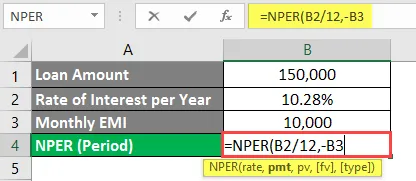
Geben Sie den Darlehensbetrag ein, den Herr Akshay von der Bank erhalten hat, dh 1, 50, 000 (der in Zelle B1 gespeichert ist).
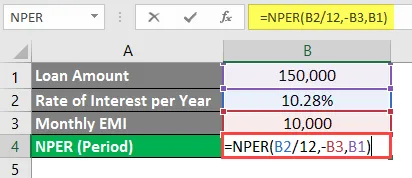
Drücken Sie die Eingabetaste.
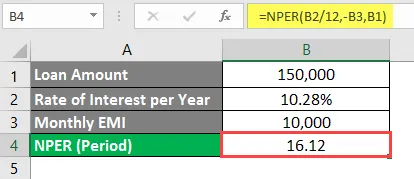
Sie können sehen, dass Herr Akshay mit einem Zinssatz von 10, 28% pro Jahr und einem monatlichen EMI von 10.000 seinen Darlehensbetrag von 1, 50.000 innerhalb von 16, 12 Monaten abrechnen / zurückzahlen kann.
Bitte beachten Sie, dass in dieser Formel fv (zukünftiger Wert des Darlehens) und Typ (unabhängig davon, ob das EWI zu Monatsbeginn oder zum Monatsende gezahlt wird) nicht enthalten sind, da dies die optionalen Argumente sind.
Beispiel # 2 - Periode für zukünftige Wertsteigerung berechnen
Herr Sandeep, ein 25-jähriger Ingenieur, möchte in seinen Ruhestand investieren. Er wünscht sich einen Pauschalbetrag von 20.000 zum Zeitpunkt seiner Pensionierung und ist bereit, heute 1.000 zu investieren (Barwert). Der jährliche Zinssatz beträgt 5% und Herr Sandeep ist bereit, ein monatliches EMI von 5.000 zu zahlen. Wir wollen die Anzahl der Monate berechnen, die Herr Sandeep benötigt, um 20.000 zu verdienen.
Geben Sie in Zelle B1 der Excel-Tabelle den jährlichen Zinssatz ein.
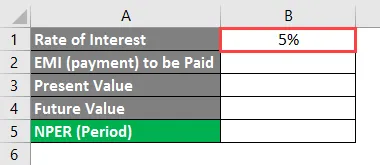
Geben Sie in Zelle B2 den Zahlungsbetrag an, den Mr. Sandeep monatlich zur Zahlung bereit ist.
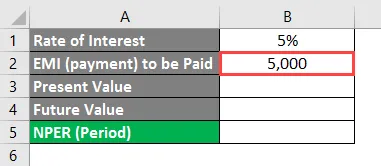
Addieren Sie in Zelle B3 den Barwert der Investition, die Mr. Sandeep tätigen wird.
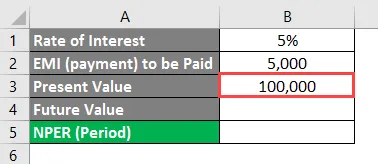
In Zelle B4 findet der zukünftige Wert statt. Der Wert, den Herr Sandeep zum Zeitpunkt seiner Pensionierung als Pauschalbetrag wünscht.
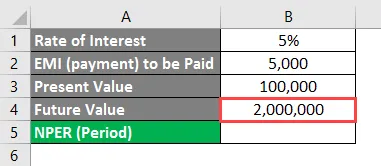
Beginnen Sie in Zelle B5 mit der Eingabe der NPER-Formel.
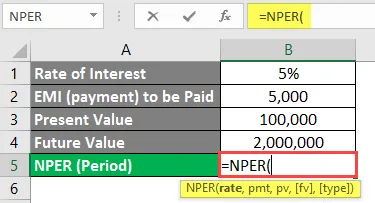
Setzen Sie B1 / 12 als erstes Argument unter NPER Formula. Da der angegebene Zinssatz pro Jahr ist, müssen Sie ihn durch 12 teilen, um einen monatlichen Zinssatz zu erhalten (da Mr. Sandeep monatlich eine Rate zahlt).
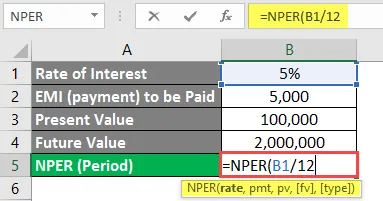
Erwähnen Sie -B2 als nächstes Argument in dieser Formel. Da der Wert 5.000 von Herrn Sandeeps Konto abgebucht wird (ausgehender Betrag), müssen wir das negative Vorzeichen dafür erwähnen.
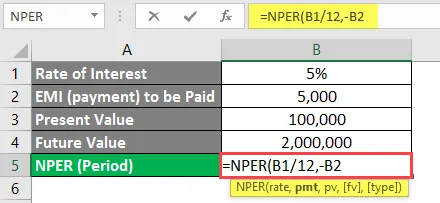
Das nächste Argument wäre der Barwert der Investition in Zelle B3.
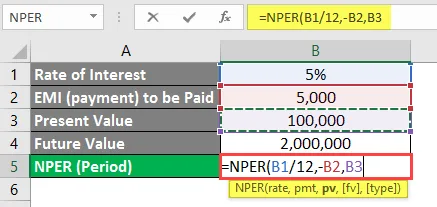
Erwähnen Sie abschließend B4 als Argument für den Future Value of Investment.
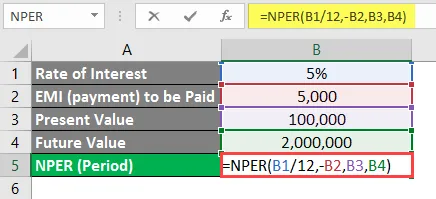
Drücken Sie die Eingabetaste und Sie erhalten den Wert der Anzahl der Monate. Herr Sandeep muss eine Investition tätigen, um 20.000 als Endbetrag zu erhalten, wenn er in den Ruhestand geht.
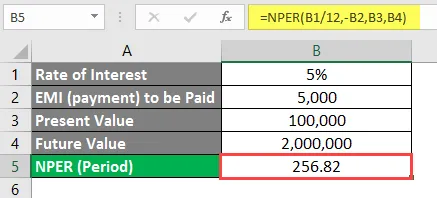
Wenn Herr Sandeep eine Zahlung von 5.000 pro Monat für den Investitionsbetrag von 1.00.000 leistet, werden 256, 82 Monate (21, 40 Jahre) benötigt, um bis zum Pauschalbetrag von 20.00.000 fällig zu werden.
Wichtige Informationen zu NPER in Excel
- PMT unter NPER-Funktion enthält im Allgemeinen den Zinsbetrag. Aber nicht die Steuern und zusätzlichen Bearbeitungsgebühren.
- Der Zinssatz sollte während des gesamten Zeitraums homogen sein. In den obigen Beispielen haben wir beispielsweise den jährlichen Zinssatz durch 12 geteilt, um ihn für jeden Monat über das Jahr hinweg homogen zu machen.
- Alle ausgehenden Zahlungen müssen als Schulden betrachtet und als negative Zahlungen gekennzeichnet werden.
- #WERT! Ein Fehler tritt auf, wenn eines der erforderlichen Argumente in der Formel nicht numerisch ist.
- #NUM! Fehler tritt auf, wenn der genannte zukünftige Wert über den Zeitraum nicht mit dem genannten Zinssatz und EMI (Investitionsbetrag) übereinstimmt. In diesem Fall müssen wir den monatlichen Investitionsbetrag erhöhen. Dieser Fehler tritt auch auf, wenn ausgehende Zahlungen nicht als negativ markiert sind.
Empfohlene Artikel
Dies ist eine Anleitung zu NPER in Excel. Hier diskutieren wir die Verwendung von NPER in Excel zusammen mit praktischen Beispielen und einer herunterladbaren Excel-Vorlage. Sie können auch unsere anderen Artikelvorschläge durchgehen -
- Berechnung der IRR-Formel in Excel
- Pivot-Tabellenformel in Excel
- Assistent zum Erstellen von Diagrammen in Excel
- ODER Formel in Excel